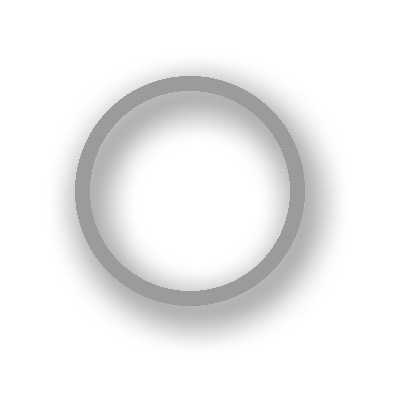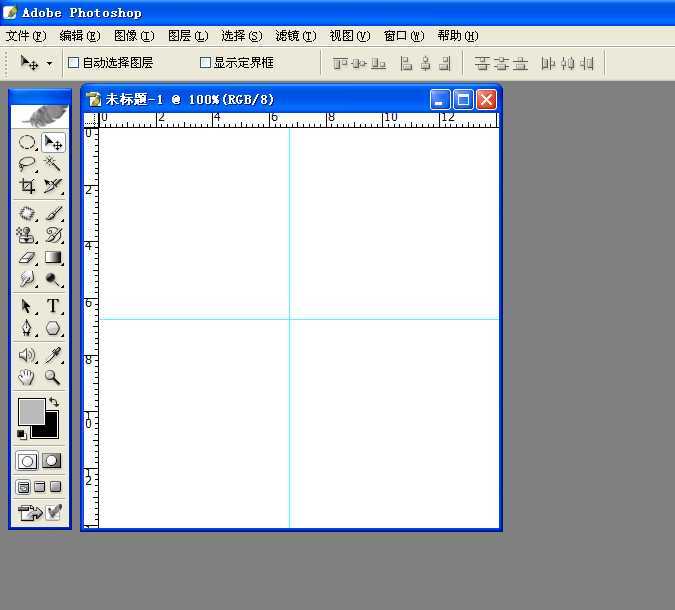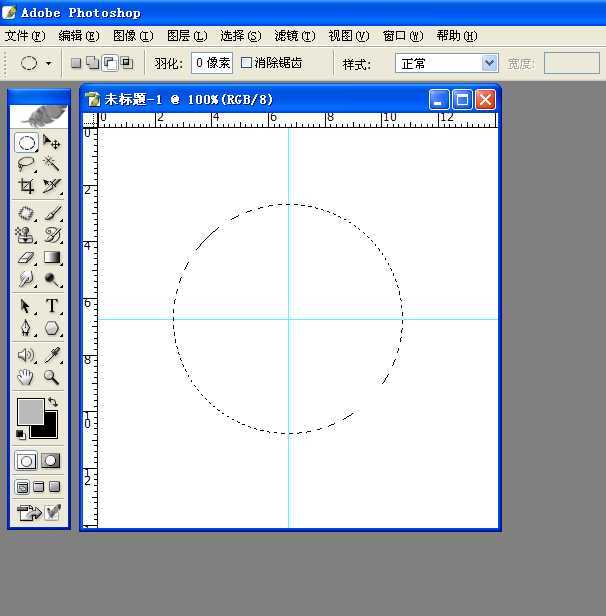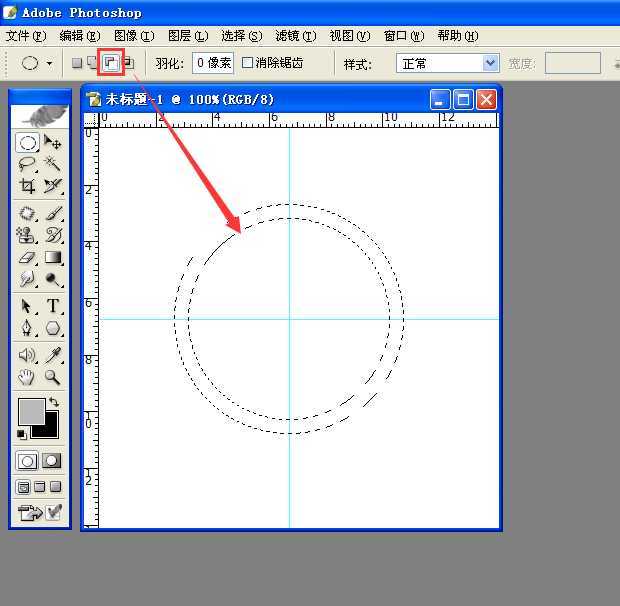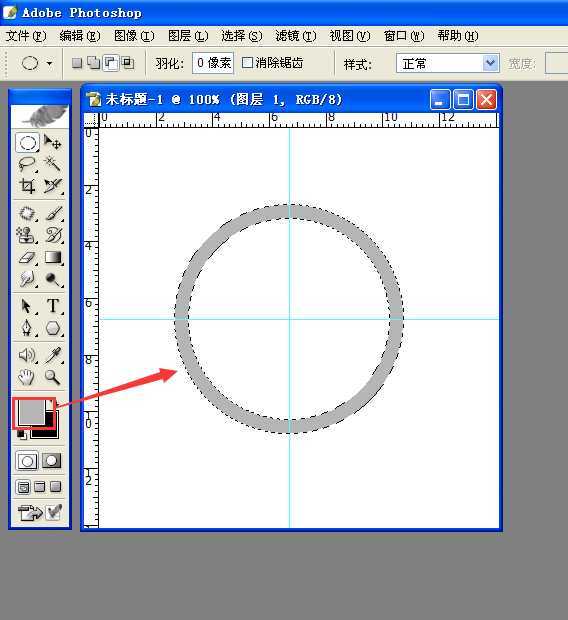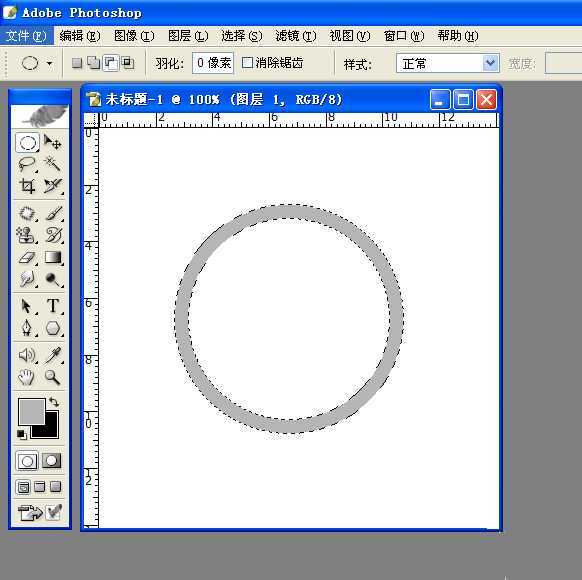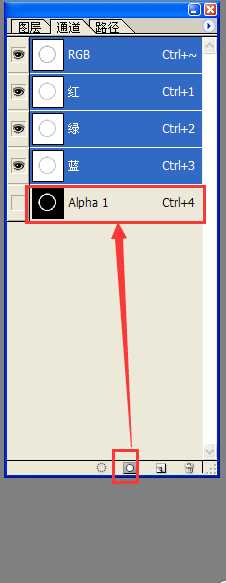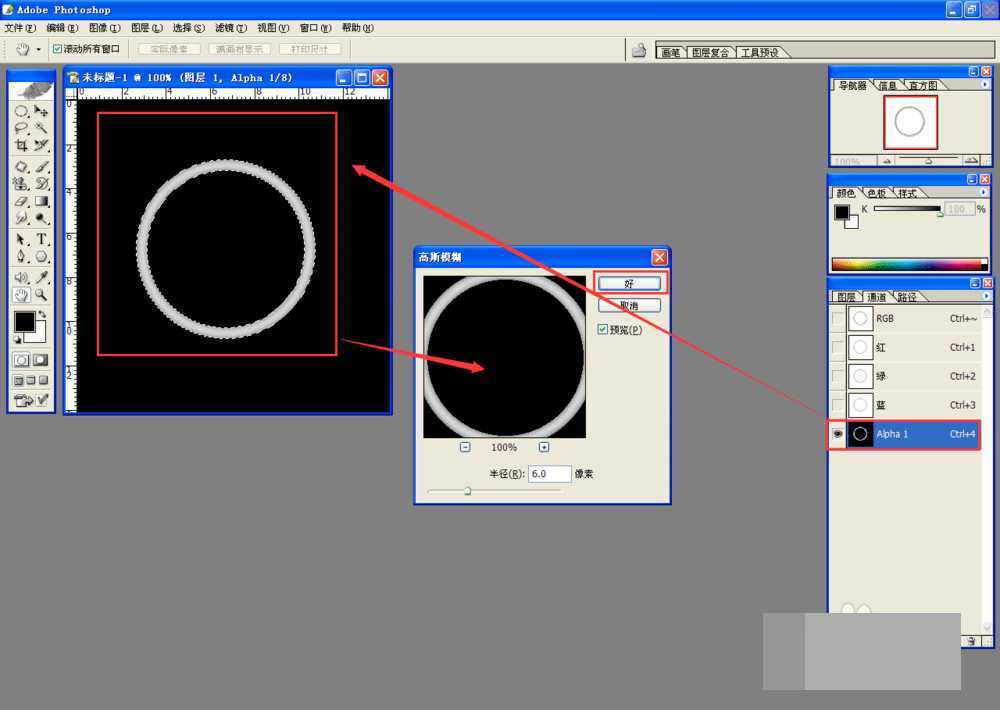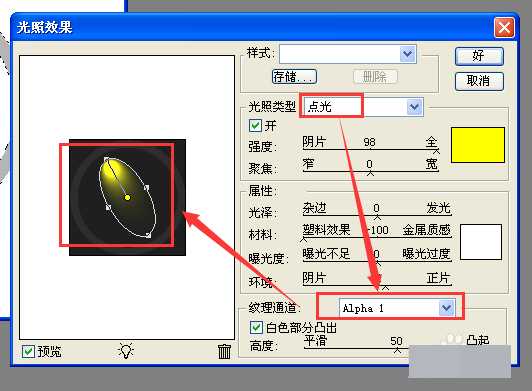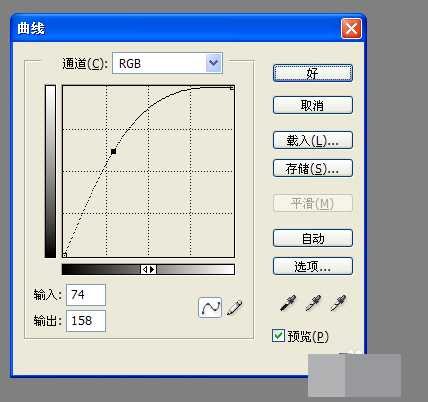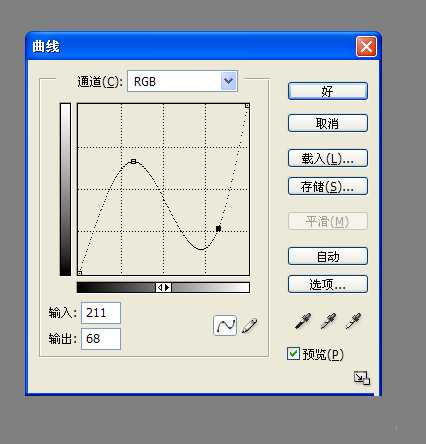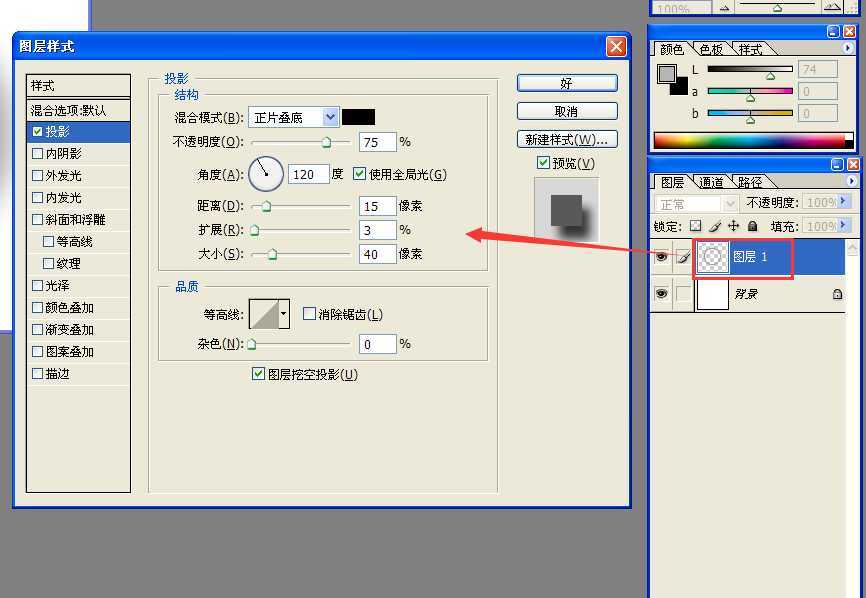怎么用Photoshop制作一个金属环?教程首先使用椭圆选框工具绘制一个正圆,用同样的方法绘制一个半径较小的同心圆,这样就得到一个环形选区;然后填充环形选区;最后使用滤镜,调整模糊和光照效果;最后使用图层样式添加投影,这样金属环就制作好了!
效果图:
具体步骤:
1、打开PS软件,新建一个宽和高都是400px,RGB颜色,白色背景的文档。点击菜单【视图---标尺】调出标尺,在空白区域从上到下,从左到右分别拉出两根交叉的线,使他们相交于画面的正中心。
2、选择椭圆选框工具,将鼠标放在两线相交的位置,按下鼠标左键,同时按住Shift+Alt键,拖动鼠标,绘制一个由交点出发的正圆选区。
3、在选项栏中点击从选区减去按钮,用同样的方法绘制一个半径较小的同心圆,这样就得到一个环形选区。
4、创建一个新图层,在工具箱中选择一种前景色,执行菜单【编辑---填充】命令,或者用快捷方式Alt+Backspace填充环形选区。
5、点击菜单【视图---标尺】,隐藏标尺,再点击菜单【视图---显示---参考线】删除参考线。
6、打开通道面板,点击将选区存储为通道按钮。就建立了一个通道。
7、在通道中选择刚才这个建立的通道,点击菜单【滤镜---模糊---高斯模糊】,调整模糊半径为6像素,点击好。
8、切换到图层面板,选中图层1,点击菜单【滤镜---渲染---光照效果】,在弹出的对话框设置光照类型为点光,纹理通道选择刚才的Ahpha1,然后调节左边的光源方向手柄拉动,由左上到右下。点击好。
9、点击菜单【图像---调整---曲线】,调整曲线形状,点击好。再次执行曲线命令,调整曲线。点击好。
10、在图层面板中双击图层1,打开图层样式对话框,选中投影,设置角度为120,距离15,扩展3,大小40,点击好。
11、按住Ctrl+D取消选择,这样,金属环的制作就完成了,然后保存JPEG格式。
教程结束,以上就是关于ps简单制作金属环实例教程的全部内容,感兴趣的朋友跟着教程步骤试着制作一个吧!
相关教程推荐:
Photoshop 一个漂亮的金属质感图标
PS简单制作环形文字
Photoshop简单绘制逼真不锈钢金属环
ps,金属环,实例教程
稳了!魔兽国服回归的3条重磅消息!官宣时间再确认!
昨天有一位朋友在大神群里分享,自己亚服账号被封号之后居然弹出了国服的封号信息对话框。
这里面让他访问的是一个国服的战网网址,com.cn和后面的zh都非常明白地表明这就是国服战网。
而他在复制这个网址并且进行登录之后,确实是网易的网址,也就是我们熟悉的停服之后国服发布的暴雪游戏产品运营到期开放退款的说明。这是一件比较奇怪的事情,因为以前都没有出现这样的情况,现在突然提示跳转到国服战网的网址,是不是说明了简体中文客户端已经开始进行更新了呢?
更新日志
- 小骆驼-《草原狼2(蓝光CD)》[原抓WAV+CUE]
- 群星《欢迎来到我身边 电影原声专辑》[320K/MP3][105.02MB]
- 群星《欢迎来到我身边 电影原声专辑》[FLAC/分轨][480.9MB]
- 雷婷《梦里蓝天HQⅡ》 2023头版限量编号低速原抓[WAV+CUE][463M]
- 群星《2024好听新歌42》AI调整音效【WAV分轨】
- 王思雨-《思念陪着鸿雁飞》WAV
- 王思雨《喜马拉雅HQ》头版限量编号[WAV+CUE]
- 李健《无时无刻》[WAV+CUE][590M]
- 陈奕迅《酝酿》[WAV分轨][502M]
- 卓依婷《化蝶》2CD[WAV+CUE][1.1G]
- 群星《吉他王(黑胶CD)》[WAV+CUE]
- 齐秦《穿乐(穿越)》[WAV+CUE]
- 发烧珍品《数位CD音响测试-动向效果(九)》【WAV+CUE】
- 邝美云《邝美云精装歌集》[DSF][1.6G]
- 吕方《爱一回伤一回》[WAV+CUE][454M]